
Aproape oricine folosesc e-mail la tipuri de lucru aceleași fraze de mai multe ori pe zi. Economisiți timp utilizând "Șabloanele mele", add-in-ul Microsoft Outlook pentru introducerea textului cu un singur clic, pentru a stoca și a adăuga fraze la alegere.
"Șabloanele mele" este un instrument simplu, dar eficient pentru stocarea frazelor și lăsați-le să le adăugați într-un e-mail cu un singur clic. Este un Outlook add-in , dar este instalat automat atât în client Outlook, cât și în aplicația Outlook Web atâta timp cât contul dvs. de e-mail utilizează un server Microsoft Exchange. Aceasta include abonamentele Outlook.com și M365 / O365.
Textul pe care îl adăugați la "Șabloanele mele" este sincronizat între clientul Microsoft Outlook și aplicația Outlook Web, iar instrumentul funcționează identic în ambele. Procesul de deschidere a "șabloanelor mele" este ușor diferit în aplicația client și web, dar odată ce este deschis, acesta funcționează în același mod.
Cum să deschideți "Șabloanele mele" în clientul Desktop Outlook
Deschideți un nou e-mail în aplicația Microsoft Outlook Desktop (sau răspundeți la sau redirecționați un mesaj existent) și în fila "Mesaj", faceți clic pe "Vizualizați șabloanele".
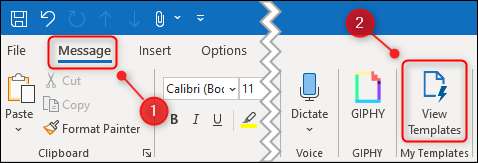
Panoul "Șabloanele mele" se va deschide în partea dreaptă a e-mailului.
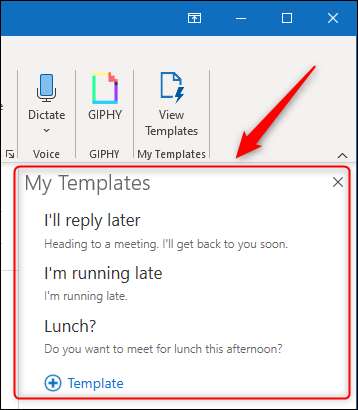
Cum să-mi deschid șabloanele în aplicația Outlook Web
Deschideți un nou e-mail în Aplicația Microsoft Outlook Web (sau răspundeți la sau redirecționați un mesaj existent), faceți clic pe pictograma Meniu cu trei puncte din partea de jos a e-mailului și alegeți "Șabloanele mele" din meniu.
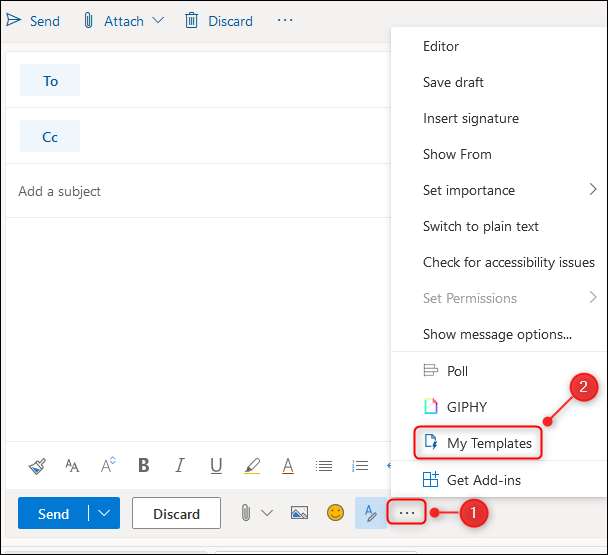
Panoul "Șabloanele mele" se va deschide în partea dreaptă a e-mailului.
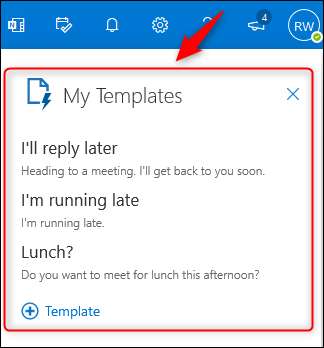
Cum să utilizați "Șabloanele mele" în Microsoft Outlook
Din acest punct, vom folosi clientul Desktop Outlook pentru a demonstra cum funcționează "Șabloanele mele", dar este exact același în aplicația web.
"Șabloanele mele" vine cu câteva fraze preconfigurate din cutie care ar putea fi utilă pentru dvs., dar să ne adăugăm propriul nostru. Pentru a face acest lucru, faceți clic pe "Șablon".
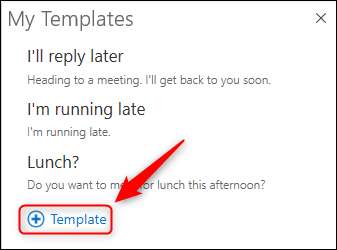
Introduceți un titlu pentru expresia, fraza în sine și faceți clic pe "Salvați".
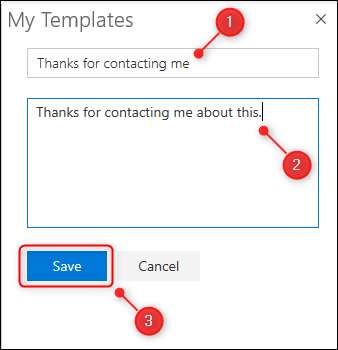
Șablonul va fi disponibil imediat.
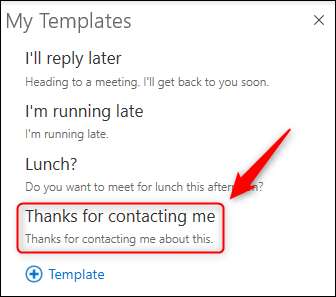
Pentru ao folosi, asigurați-vă că cursorul dvs. este în corpul unui e-mail și faceți clic pe expresia pentru ao adăuga la adresa de e-mail.
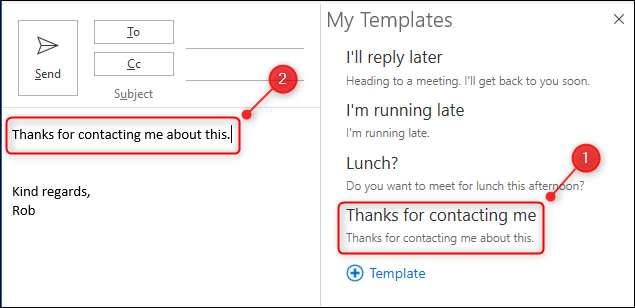
Este într-adevăr atât de simplu. Pentru a edita sau șterge o frază de șablon, treceți peste el cu mouse-ul sau cu touchpad cursorul pentru a afișa opțiunile "Ștergere" și "Editare".
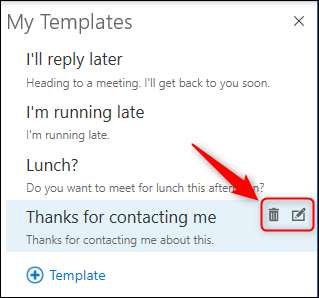
Nu există formatare disponibilă în "Șabloanele mele", cu excepția capacității de a utiliza CTRL + B (CMD + B pe Mac) pentru caractere aldine, CTRL + I (CMD + I pe Mac) pentru italice și CTRL + U (CMD + U ON Mac) Pentru a sublinia, deci nu schimbați fontul sau culoarea sau adăugarea de hyperlink-uri, dar asta este Șabloane complete de e-mail sunt pentru.







